WordPress에서 깨진 링크를 찾고 수정하는 방법은 무엇입니까?
게시 됨: 2021-02-08웹사이트에서 404페이지를 본 적이 있습니까? 이것은 웹 페이지가 한 번 있었던 URL 주소를 더 이상 사용할 수 없음을 의미합니다.
깨진 링크는 웹사이트의 사용자 경험을 저하시킬 뿐만 아니라 SEO 순위에도 직접적인 영향을 미칩니다. 사용자와 검색 엔진 크롤러를 오도합니다. 따라서 이러한 끊어진 링크를 계속해서 찾아 수정하는 것이 중요합니다.
오늘은 WordPress에서 깨진 링크를 찾고 수정하는 방법을 배웁니다. 게다가 깨진 링크와 그 원인과 결과에 대한 깊은 통찰력도 얻을 수 있습니다.
WordPress에서 깨진 링크를 찾고 수정하는 방법에는 여러 가지가 있습니다. 아래에서 이러한 모든 방법에 대해 자세히 설명합니다.
목차
- 끊어진 링크란 무엇입니까?
- 링크가 끊어지는 원인은 무엇입니까?
- 끊어진 링크의 결과는 무엇입니까?
- WordPress에서 깨진 링크를 찾는 방법은 무엇입니까?
- 1. 플러그인 사용
- 2. 웹 기반 SEO 도구 사용
- 3. 구글 서치 콘솔
- 4. 타사 데스크탑 도구
- 5. 온라인 도구
- 웹사이트에서 깨진 링크를 수정하는 방법
- 링크만 제거
- 링크를 라이브 링크로 교체
- 301 리디렉션 사용
- 결론
끊어진 링크란 무엇입니까?
기존 링크가 더 이상 작동하지 않으면 끊어진 링크라고 합니다. 깨진 링크는 페이지가 삭제되거나 새 위치로 이동할 때 발생할 수 있습니다. 이전에 사용한 링크가 끊어지면 404 찾을 수 없음 오류가 표시됩니다.
대형 웹사이트에 몇 개의 깨진 링크가 있는 것은 자연스러운 일입니다. 정기적으로 업데이트되는 웹사이트라도 몇 개의 깨진 링크가 있을 수 있습니다. 보통이다. 그러나 이러한 깨진 링크를 수정하는 것도 마찬가지로 중요합니다. 검색 엔진 순위가 낮고 잠재 고객을 잃을 수 있기 때문입니다.
링크가 끊어지는 원인은 무엇입니까?
오류를 표시하는 링크를 발견할 때마다 깨진 것입니다. 콘텐츠가 존재하지 않거나 잘못된 페이지로 이동했을 수 있습니다. 페이지가 이동, 삭제되거나 URL이 변경된 경우에 발생합니다.
비즈니스를 운영할 때 때때로 브랜딩/마케팅 전략을 변경해야 합니다. 이러한 경우 사이트가 일부 변경되어 몇 개의 링크가 손상될 수 있습니다.
끊어진 링크의 결과는 무엇입니까?
종종 끊어진 링크를 클릭하면 404 오류가 표시됩니다. 이는 사용자가 콘텐츠에 액세스할 수 없기 때문에 실망스러운 일이며 결과적으로 좋지 않은 사용자 경험을 제공합니다. 귀하의 웹사이트는 비전문적이고 신뢰할 수 없게 보일 것입니다.
웹사이트가 오랫동안 운영되어 왔다면 깨진 링크가 몇 개 있을 수 있습니다. 이러한 깨진 링크는 웹사이트의 SEO 순위에도 영향을 미칩니다. 따라서 항상 사이트를 업데이트하는 것이 중요합니다.
좋은 소식은 이러한 깨진 링크를 쉽게 고칠 수 있다는 것입니다. 몇 가지 기술을 사용하여 WordPress에서 깨진 링크를 수정할 수 있습니다. 더 자세히 살펴보겠습니다.
WordPress에서 깨진 링크를 찾는 방법은 무엇입니까?
아래 섹션에서는 WordPress에서 깨진 링크를 찾고 수정하는 다섯 가지 기술을 다룹니다. 상황과 선호도에 따라 이러한 기술을 사용할 수 있습니다.
1. 플러그인 사용
사이트가 고도로 최적화되어 있는 경우 WordPress 플러그인을 사용하여 깨진 링크를 확인하고 수정하세요. 그러나 최적화되지 않은 경우 플러그인은 웹사이트의 성능을 저하시킬 수 있습니다.
플러그인을 활성 상태로 두거나 필요할 때 실행하여 효율적으로 사용할 수 있습니다. 플러그인을 한 번 실행하고 끊어진 링크를 수정하고 완료되면 삭제할 수도 있습니다.
Broken Link Checker 플러그인 을 사용하면 WordPress에서 깨진 링크를 확인할 수 있습니다. 이 무료 플러그인은 사용하기 쉽고 사용자 정의가 가능합니다.
이 플러그인을 작동시키기 위해 아무 것도 할 필요가 없습니다. 일단 설치하면 깨진 링크를 검색하기 시작하고 자세한 목록이 표시됩니다. 여기에는 URL, 상태, 앵커 텍스트 및 위치가 포함됩니다.
또한 Broken Link Checker Plugin은 사용할 수 있는 링크를 제안합니다. 스캔 수행 빈도, 선택할 위치 및 링크 등을 선택할 수도 있습니다. 대시보드에서 설정 > 링크 검사기 로 이동하여 이러한 설정을 조정합니다. 이런 식으로 보입니다.
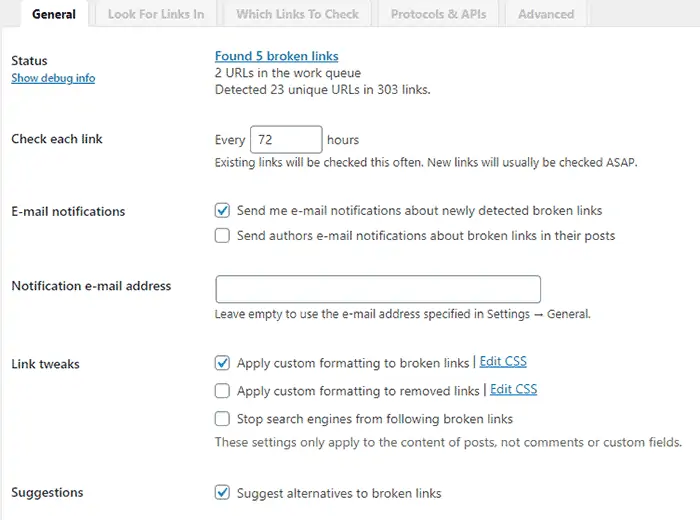
이 플러그인을 한 번 얻으면 깨진 링크에 대해 다시는 걱정할 필요가 없습니다.
2. 웹 기반 SEO 도구 사용
웹 기반 SEO 도구는 WordPress에서 깨진 링크를 수정하기 위한 가장 자연스럽고 적극 권장되는 접근 방식입니다. 아래 섹션에서 두 가지 주요 도구에 대해 설명합니다. 이 두 도구 모두 웹사이트에서 자동으로 오류를 검사할 수 있는 강력한 감사 도구와 함께 제공됩니다.
1. 아레프
Ahrefs는 비즈니스 소유자와 전문가에게 이상적입니다. 깨진 링크를 찾는 놀라운 사이트 감사 도구를 제공합니다. Ahrefs 도구를 사용하여 웹사이트에 대한 자세한 SEO 통찰력을 얻을 수 있습니다.
Ahrefs를 사용하면 키워드 연구, 경쟁 분석, 유기적 및 유료 키워드 아이디어를 수행할 수 있습니다. 그러나 대가가 따릅니다. 계획은 $7에 대한 7일 평가판을 포함하여 $99부터 시작합니다.
Ahrefs를 사용하려면 Ahrefs의 대시보드로 이동하여 사이트 탐색기를 클릭하십시오. 보고서를 준비하기 위해 웹사이트를 크롤링합니다. 웹사이트의 콘텐츠 크기에 따라 다소 시간이 걸릴 수 있습니다. 완료되면 필요에 따라 보고서를 정렬할 수 있는 집계된 결과를 얻을 수 있습니다.
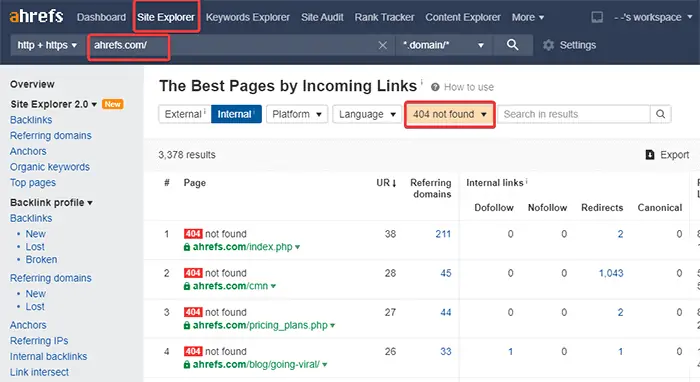
위와 같은 데이터를 얻으려면 약간 아래로 스크롤하고 페이지 섹션에서 "Best By 링크"를 클릭하십시오.
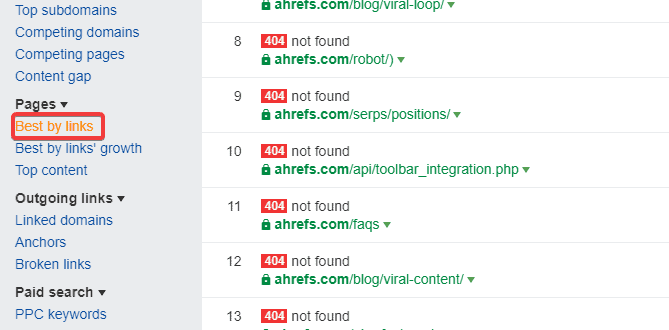
2. SEMRush
SEMRush는 시장에서 SEO를 위한 최고의 도구 중 하나입니다. 웹사이트를 크롤링하는 강력한 사이트 감사 도구를 사용하여 웹사이트의 상태와 SEO 순위를 확인할 수 있습니다. 일반적인 오류에 대한 자세한 보고서를 제공합니다.

SEMRush는 서비스에 대해 특정 가격을 부과합니다. 그러나 단일 도메인 이름에서 최대 100페이지까지 크롤링하는 제한된 계획 옵션을 제공합니다.
SEMRush 도구를 사용하려면 다음 단계를 따르세요.
- SEMRush 계정에 가입하십시오.
- 로그인한 후 왼쪽 메뉴에서 "사이트 감사" 링크를 클릭합니다.
- 사이트 감사 페이지로 이동하여 "새 사이트 감사" 버튼을 클릭하고 웹사이트를 추가합니다.
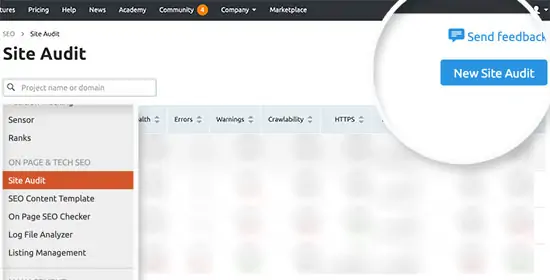
- 감사 설정을 구성하고, 크롤링할 페이지 수를 선택하고, 크롤링 소스를 선택합니다.
- 크롤링 시작 버튼을 클릭합니다.
- 크롤링이 완료되면 사이트 감사 섹션에서 도메인 이름을 클릭하고 보고서를 봅니다.
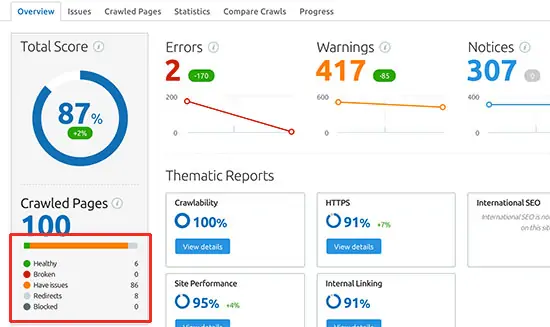
- 보고서 개요에서 "깨진" 링크를 클릭하면 사이트에서 끊어진 링크가 표시됩니다.
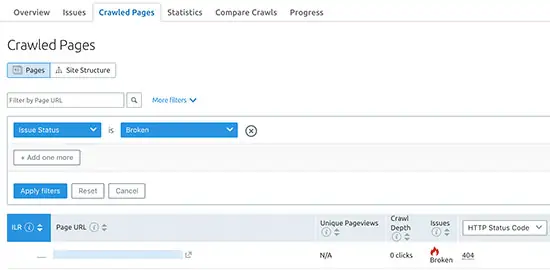
- 마지막으로 오른쪽 상단 모서리에 있는 내보내기를 클릭합니다. 그러면 크롤링 보고서를 다운로드할 수 있습니다.
3. 구글 서치 콘솔
Google 검색 결과에서 사이트의 존재를 모니터링하고 유지하려면 Google Search Console을 사용할 수 있습니다. 이를 위해 Google Search Console로 사이트를 확인하십시오. 그러면 모든 혜택을 받을 수 있습니다.
Google Search Console은 크롤링 오류 보고서를 제공하기 위해 WordPress 사이트를 크롤링합니다.
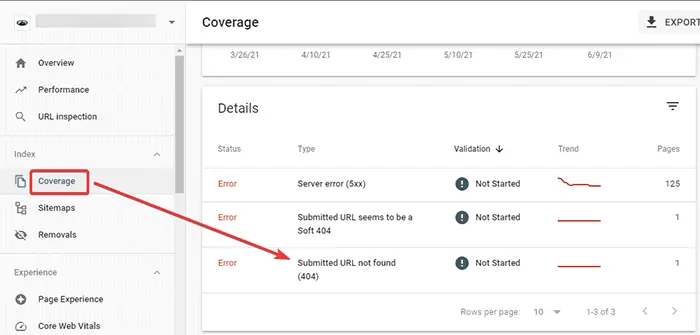
이 보고서는 Google에 404 오류를 반환한 모든 페이지의 목록을 제공합니다. 이 페이지의 링크를 클릭하십시오. 해당 페이지에서 끊어진 링크를 수정할 수 있는 팝업이 나타납니다.

4. 타사 데스크탑 도구
Screaming Frog와 같은 타사 데스크톱 도구를 사용할 수 있습니다. Windows, macOS 및 Ubuntu와 같은 인기 있는 OS에서 잘 작동하는 훌륭한 무료 도구입니다.
Screaming Frog 도구를 사용하려면 프로그램을 다운로드하여 설치하십시오. 그런 다음 상단의 상자에 사이트 URL을 추가합니다. 그런 다음 시작합니다.
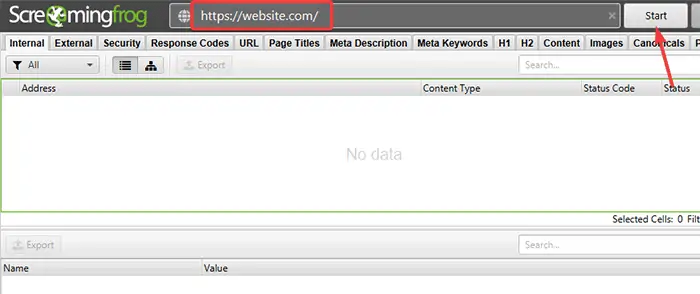
응답 코드 옵션을 사용하면 404 페이지를 필터링할 수 있고 Inlinks 기능은 해당 404 페이지에 대한 링크를 제공합니다. 그런 다음 이러한 링크를 쉽게 수정할 수 있습니다.
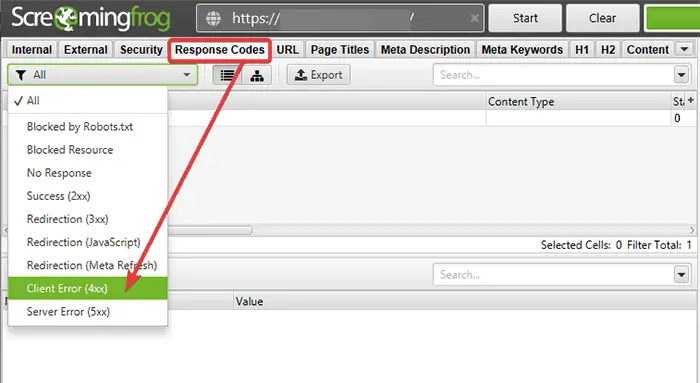
5. 온라인 도구
소규모 웹사이트의 경우 선택할 수 있는 또 다른 방법은 온라인 끊어진 링크 검사기 도구를 사용하는 것입니다.
사용할 수 있는 인기 있는 옵션 중 하나는 BrokenLinkCheck.com입니다. 최대 3000페이지까지 무료로 확인할 수 있습니다. 사용하기 쉽습니다. 웹사이트를 방문하여 URL을 입력하고 "깨진 링크 찾기"를 클릭하십시오.
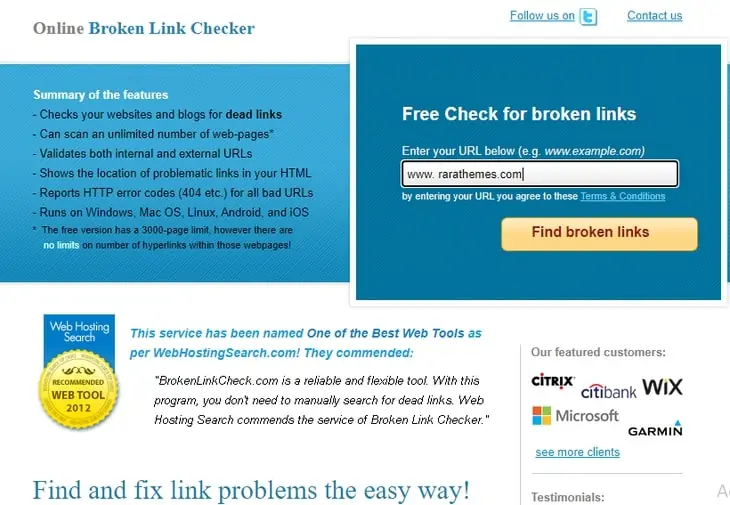
깨진 내부 및 외부 링크 목록을 제공합니다. 깨진 링크에 액세스하여 수정할 수도 있습니다.
웹사이트에서 깨진 링크를 수정하는 방법
깨진 링크를 수정하는 것은 매우 간단합니다. 아래 섹션에서는 WordPress에서 깨진 링크를 수정하는 세 가지 기술을 다룹니다.
링크만 제거
웹사이트에서 끊어진 링크를 찾은 후 해당 링크를 제거해야 합니다.
링크를 라이브 링크로 교체
때로는 오타 오류로 인해 링크가 끊어질 수도 있습니다. 맞춤법을 확인하고 404 오류가 맞춤법 오류로 인한 것인지 확인하고 수정합니다.
301 리디렉션 사용
"301 리디렉션이란 무엇입니까?"가 궁금하다면. WordPress에서 URL을 리디렉션하는 방법에 대한 기사가 있습니다. 이 가이드에서는 URL을 리디렉션하는 두 가지 기본 방법을 찾을 수 있습니다.
결론
WordPress 사이트에 깨진 링크가 있으면 사이트의 SEO 성능에 상당한 영향을 미칠 수 있습니다. 게다가 사용자 경험에도 영향을 미칩니다. 그러나 모든 문제는 제쳐두고 위 기사에서 웹사이트의 깨진 링크를 모두 수정할 수 있는 다양한 솔루션 옵션을 제공합니다.
기본 설정에 따라 위에 나열된 방법 중 하나를 시도할 수 있습니다. 아래 의견 섹션에서 이러한 방법을 사용한 경험을 공유하십시오.
